标签:
经过前面的安装、配置、启动,马上就可以看到FastDFS的效果了,我们先上传一个文件,然后再通过http下载。
相关阅读:
FastDFS安装使用实战一(安装篇) http://www.linuxidc.com/Linux/2012-01/52112.htm
FastDFS安装使用实战二(配置篇) http://www.linuxidc.com/Linux/2012-01/52113.htm
FastDFS安装包中,自带了客户端程序,通过程序可以进行文件上传。在使用这个客户端程序之前,首先需要配置client.conf,然后再进行文件上传及下载。
1、修改%FastDFS%/conf/client.conf文件,修改如下:
#可自定义,但此目录必须存在,用于存放文件上传log
Txt代码
base_path=/home/yuqing/fastdfs-> base_path=/home/soar/fastdfs_tracker
Txt代码
tracker_server=192.168.209.121:22122 -> tracker_server=10.0.2.15:22122
Txt代码
http.tracker_server_port=8080 ->http.tracker_server_port=8090
#支持http
Txt代码
##include http.conf ->#include http.conf
2、进入/usr/local/bin/目录,上传文件,执行
Txt代码
sudo fdfs_test %FastDFS%/conf/client.conf upload a.txt
注:a.txt可以在/usr/local/bin/目录下自己创建一个
如果命令行反馈类似如下: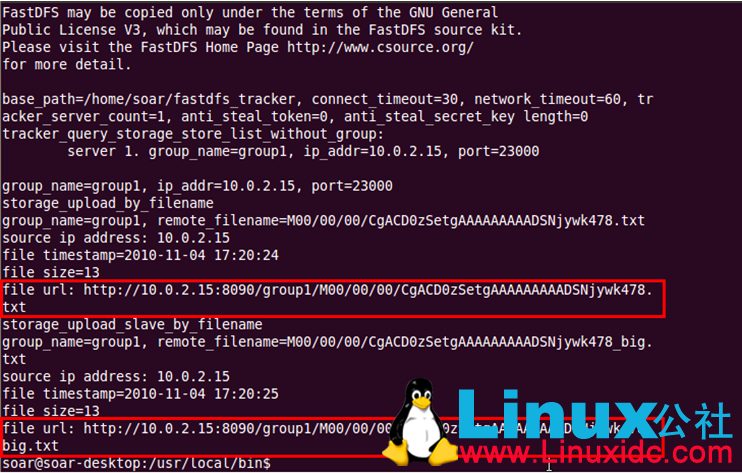
则说明上传文件成功。
在浏览器中,输入上图中的url地址, tracker server会自动重定向到存储文件的storage server,文件下载成功。
至此,已经成功搭建了FastDFS,编写你自己的client来进行访问吧:)
标签:
原文地址:http://my.oschina.net/ydsakyclguozi/blog/393761